Win10连接共享打印机出现错误0x00000bcb怎么办
- 浏览: 0
- |
- 更新:
近期有小伙伴反映在使用Win10系统的时候,想要共享打印机,结果出现了错误0x00000bcb,这是怎么回事呢,遇到这种情况应该怎么解决呢,接下来小编就给大家详细介绍一下Win10连接共享打印机出现错误0x00000bcb的解决方法,大家可以来看一看。
解决方法:
1、右击桌面上的"此电脑",选择选项列表中的"管理"。
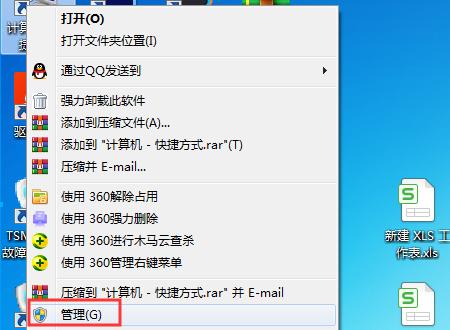
2、进入到新的界面后,点击左侧"服务和应用程序"中的"服务"选项。
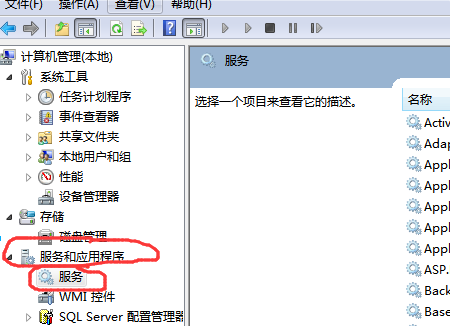
3、随后找到右侧中的"Print Spooler",右击选择选项列表中的"属性"。
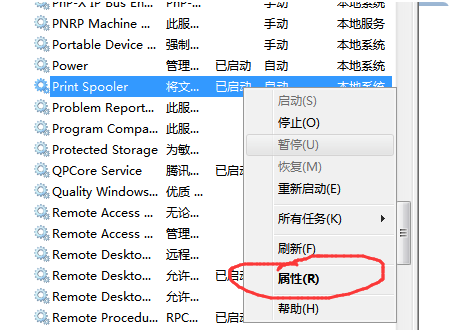
4、在打开的窗口中,将"启动类型"设置为"自动",并点击"启动"按钮。
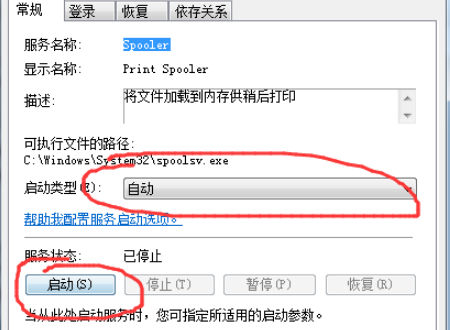
5、最后点击确定保存即可。
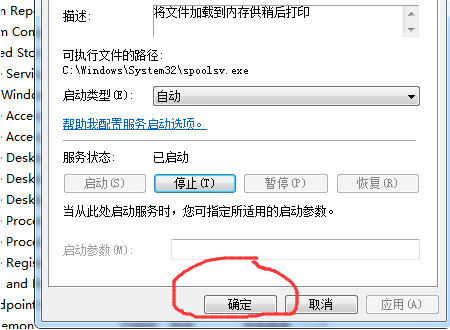
热门教程
- 1 win7 32位安装版
- 2 win7纯净版镜像64位
- 3 win7纯净版镜像32位
- 4 win7纯净版系统镜像iso
- 5 win7纯净版系统镜像32位
- 6 win7纯净版系统镜像64位
- 7 win7纯净版系统镜像
- 8 深度win7系统镜像
- 9 深度win7系统32位
- 10 深度win7系统64位


